Googleが以前の検索を表示しないようにするにはどうすればよいですか
公開: 2022-10-15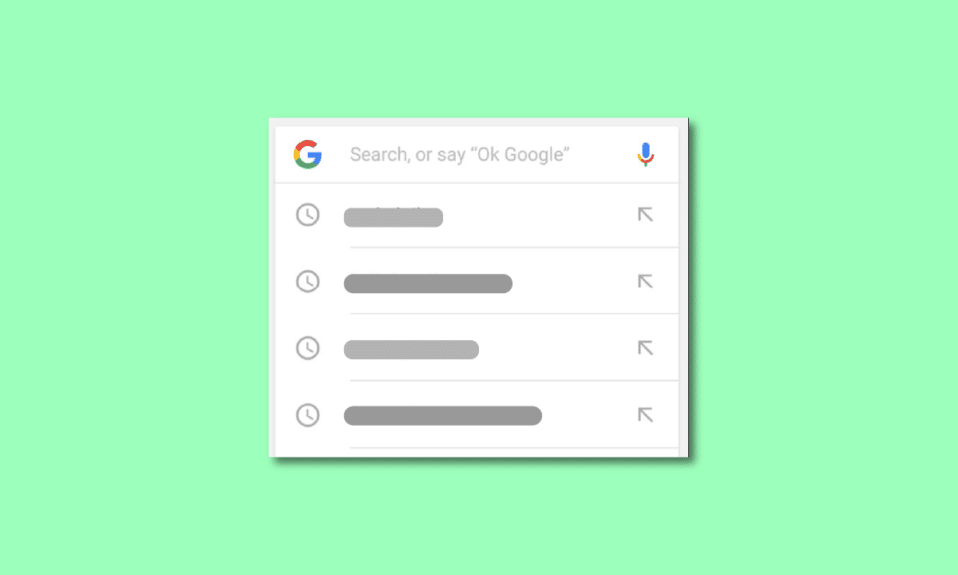
頭の中にクエリがあるときはいつでも、お気に入りのブラウザーに飛び乗って、Google 検索エンジンを使用して、すぐに目的の結果を取得します。 また、Google は、以前に行った検索を提案することで、このプロセスを少し簡単かつ迅速にします。 しかし、これらの検索は、キーワードの最初の文字が同じであるたびに役立つとは限りません。 その上、今日では、生きているかどうかに関係なく、人間が自分の行動にイライラするのに何の努力も必要ありません。 そして、Google が以前の検索を提案するのを止めるための解決策を得るために、落ち着いた心でこの完璧なガイドを見つけたので、あなたはそれらの 1 人ではないことを知っています. Google が以前の検索を表示しないようにし、最近の検索に関連するものをオフにする方法がわからない場合は、このガイドを最後まで読むことをお勧めします。履歴を削除します。 時間を無駄にしないようにしましょう!
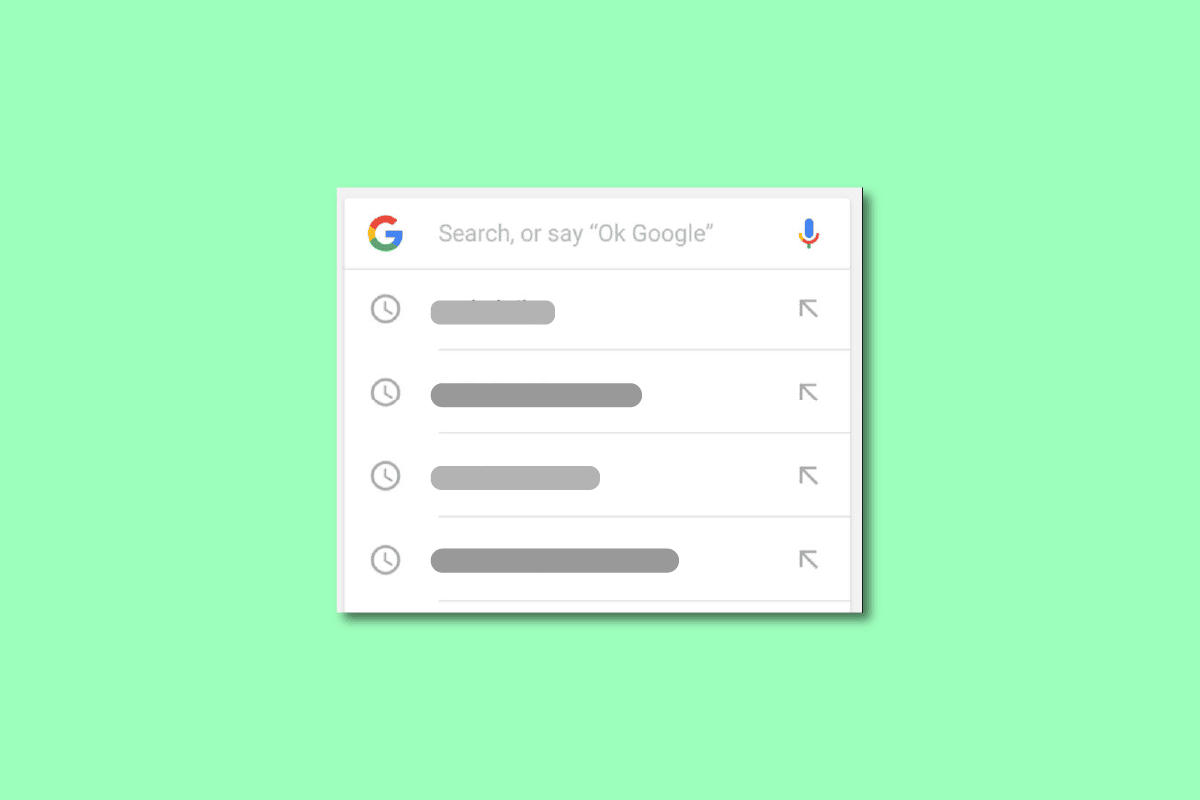
コンテンツ
- Googleが以前の検索を表示しないようにするにはどうすればよいですか
- Google が最近の検索結果を表示しているのはなぜですか?
- Google が以前の検索を提案するのを止めるにはどうすればよいですか?
- Google が以前の検索を表示しないようにするにはどうすればよいですか?
- 以前の検索をどのように取り除くのですか?
- Google での最近の検索を削除できないのはなぜですか?
- 閲覧履歴を消去する必要がありますか?
- 履歴の消去と履歴の削除の違いは何ですか?
- 検索履歴に検索していないものが表示されるのはなぜですか?
- 最近の検索に関連するものをオフにするにはどうすればよいですか?
- Google 検索の設定を変更するにはどうすればよいですか?
Googleが以前の検索を表示しないようにするにはどうすればよいですか
さらに読み続けて、Google が以前の検索を詳細に表示しないようにする方法を説明する手順を見つけ、理解を深めるための便利なイラストを見つけてください。
Google が最近の検索結果を表示しているのはなぜですか?
Google は、以前のアクティビティに基づいて検索結果をパーソナライズするために行った最近の検索を表示します。 目的の Web サイトまたは Web ページにすばやくアクセスし、故意または偶然に残したアクティビティを再開するのに役立ちます。また、既に行った過去の検索で時間を無駄にしないことで時間を節約するのにも役立ちます。
Google が以前の検索を提案するのを止めるにはどうすればよいですか?
Google 検索バーに同様の最初の単語を入力した後、Google が以前の検索を提案しないようにすることができます。 これを行うには、次の手順に従います。
1. Android または iOS デバイスでGoogleアプリを開きます。
2. 右上隅にあるプロフィール アイコンをタップします。
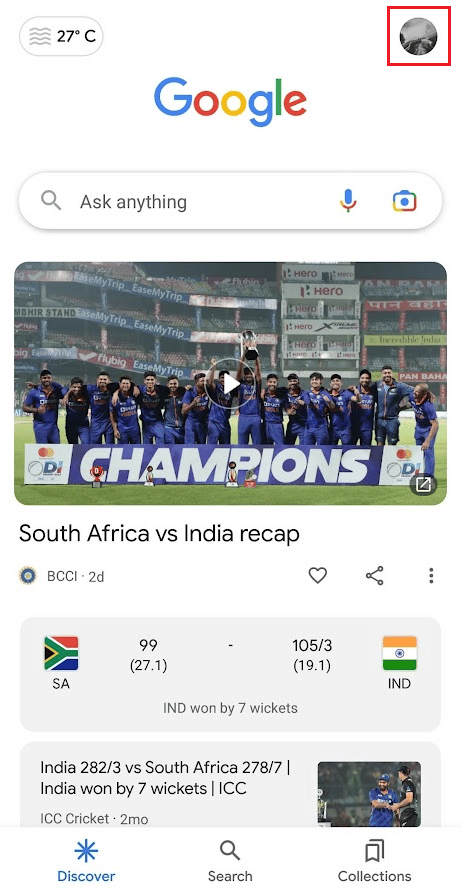
3. [設定]をタップします。
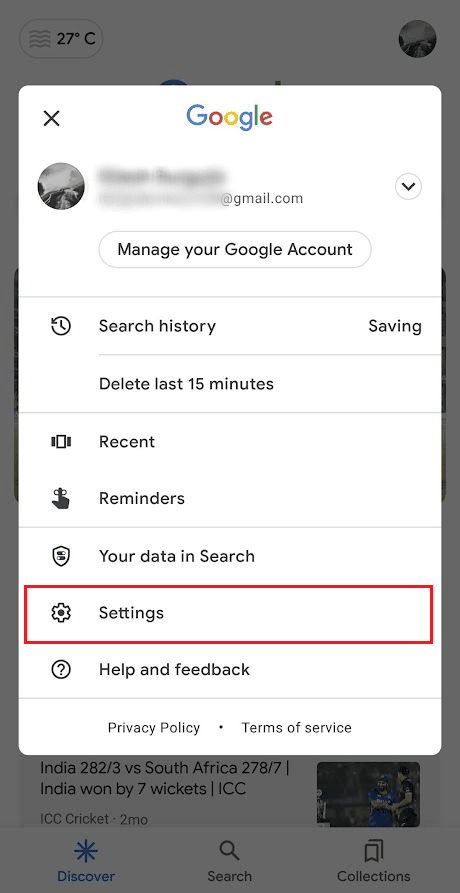
4. [パーソナル結果] をタップします。
![[アカウントに基づく情報] をタップします](/uploads/article/6090/IxspjfprqhMINIR9.png)
5. 以下に示すように、 Show personal resultsのトグルをオフにします。
![[個人の結果を表示] のトグルをオフにします | Googleが以前の検索を表示しないようにするにはどうすればよいですか](/uploads/article/6090/ckeJ3M1DU56GkuxK.png)
[パーソナル結果を表示] 機能をオフにすると、以前の検索や検索履歴に基づいて自動入力された新しい検索が表示されなくなります。 したがって、この方法で、Google の検索候補をオフにすることができます。
また読む:Instagramの検索履歴の最初の文字の結果を削除する方法
Google が以前の検索を表示しないようにするにはどうすればよいですか?
個人的な結果を表示する機能をオフにすると、以前の検索結果が Google に表示されなくなります。 上記の手順に従って、Google アプリでもまったく同じことを行います。
以前の検索をどのように取り除くのですか?
Google での以前の検索を削除する方法を見てみましょう。
1. Googleアプリを起動し、プロフィール アイコン > [検索履歴]をタップします。
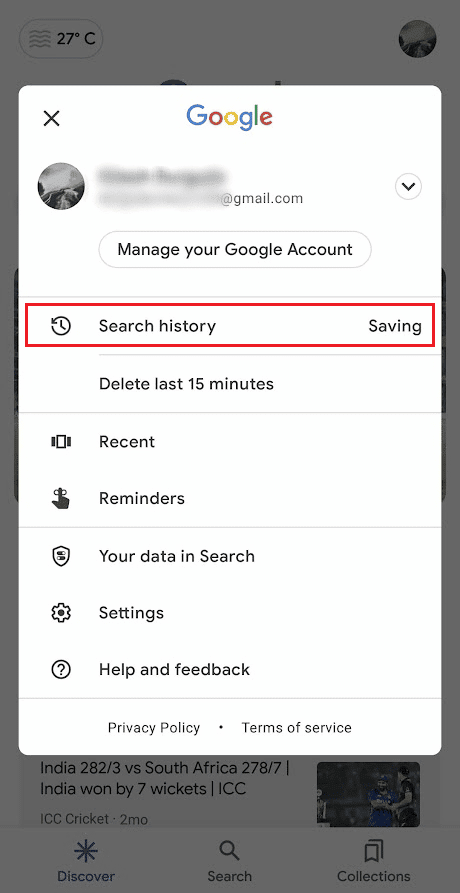
2A。 下にスワイプして、保存された履歴から削除する目的の検索の横にある十字アイコン (X)をタップします。

注: Google で最近行った検索が反映されるまでに時間がかかる場合があります。
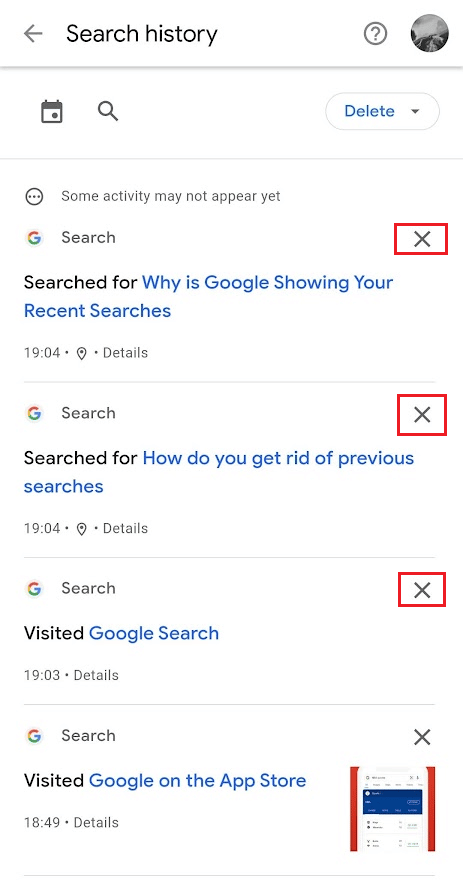
2B. [削除]ドロップダウン メニューをタップして、希望する時間範囲内の特定の検索を削除することもできます。
![[削除] ドロップダウン メニューをタップして、目的の時間範囲内の特定の検索を削除することもできます | Googleが以前の検索を表示しないようにするにはどうすればよいですか](/uploads/article/6090/QXbVKwJ3SivdhBcU.png)
また読む:Google検索履歴を削除して、あなたについて知っていることをすべて!
Google での最近の検索を削除できないのはなぜですか?
Google での最近の検索を削除できない理由を見てみましょう。
- 不安定またはインターネット接続がない
- 自動削除機能を無効にしました
- 検索の削除を妨げるマルウェアまたはウイルス対策
- Android または iOS スマートフォン用の古い Google アプリ
- Google サーバーの問題
閲覧履歴を消去する必要がありますか?
はい、Google またはその他のブラウザーで閲覧履歴を消去することをお勧めします。 次のことに役立ちます。
- 保存されたデータが原因でブラウザが誤動作するのを防ぎます
- プライバシーのために過去の閲覧履歴を削除します
- ブラウザ アプリケーションを実行してパフォーマンスを向上させるのに役立ちます
- 閲覧履歴に基づいてパーソナライズされた広告を避ける
履歴の消去と履歴の削除の違いは何ですか?
ほとんどの場合、履歴の消去と履歴の削除は、デバイスまたはアカウントから履歴を削除するために使用される類似した交換可能な用語です。 履歴の消去は、通常、ブラウザまたはアプリでの検索履歴の削除に使用されます。 また、削除履歴用語は、特定のアカウントまたはアプリでの一般的なアクティビティを削除するアクティビティを示します。 これらの用語には、これらの機能を提供するサービスの選択ごとに使用できる微妙な違いがあります。 この記事を最初から読んで、Google が以前の検索を表示しないようにする方法を学びましょう。
検索履歴に検索していないものが表示されるのはなぜですか?
この問題は、次の理由で発生する可能性があります。
- 別のアカウントにログインしました
- 検索履歴に保存されたブラウザー広告とポップアップ
- 当該アカウントのデータ侵害
- マルウェアとフィッシング攻撃
最近の検索に関連するものをオフにするにはどうすればよいですか?
以下は、Google モバイル アプリでの最近の検索に関連する機能をオフにする手順です。
1. 携帯電話でGoogleアプリを開きます。
2.プロファイル アイコン > [設定]をタップします。
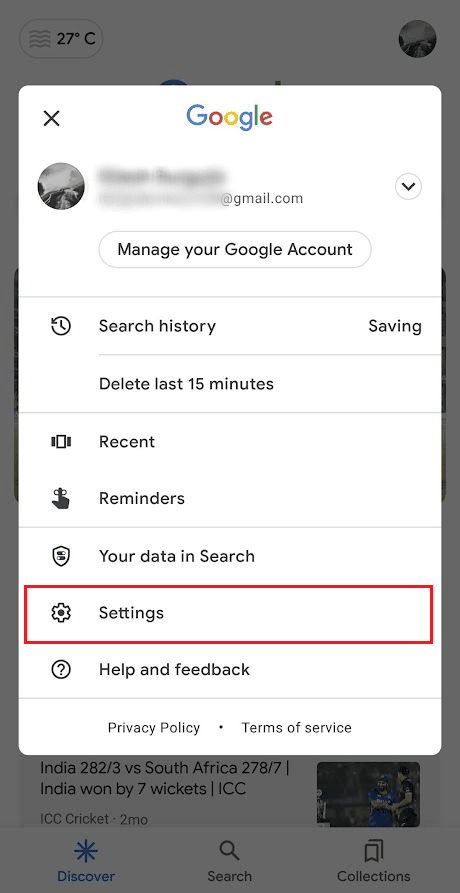
3. 次に、[パーソナル結果] をタップします。
4. [個人の結果を表示] のトグルをオフにします。
![[パーソナル結果を表示] のトグルをオフにします](/uploads/article/6090/ckeJ3M1DU56GkuxK.png)
この記事を最初から読んで、Google が以前の検索を表示しないようにする方法を理解してください。
また読む:Googleでセーフサーチをオフにする方法
Google 検索の設定を変更するにはどうすればよいですか?
次の手順に従って、PC ブラウザの Google 検索設定を変更できます。
1. ブラウザで Google の Web サイトに移動します。
2. 下から[設定] > [検索設定]をクリックします。
![[設定] - 下から [設定を検索] をクリックします | Googleが以前の検索を表示しないようにするにはどうすればよいですか](/uploads/article/6090/F1p2SDyWA8zFerxE.png)
3. ここから、[検索結果]、[言語]、および [外観]セクションに切り替えて、選択に応じて関連する設定を変更できます。
![[検索結果]、[言語]、および [外観] セクションに切り替えて、選択に応じて関連する設定を変更できます](/uploads/article/6090/L153fEvVBhUtIdEw.png)
4.必要な変更を行った後、下にスクロールして [保存] をクリックし、行った変更を保存します。
![必要な変更を行った後、下にスクロールして [保存] をクリックし、行った変更を保存します。](/uploads/article/6090/HffwHUqxZbsrHKuA.png)
推奨:
- Wishアカウントを削除する方法
- Instagramで誰かのIPアドレスを見つける方法
- Redditアプリで履歴を削除するにはどうすればよいですか
- エクスプローラーの検索履歴を削除する方法
Google が以前の検索を表示しないようにする方法と、最近の検索に関連する機能を無効にする方法についてご理解いただけましたでしょうか。 以下のコメントセクションから、ご質問やご提案をお気軽にお寄せください。 また、次に学びたいことを教えてください。
